So richten Sie kostenlose WooCommerce-Geschenkgutscheine ein (ohne Codierung)
Veröffentlicht: 2023-11-02Möchten Sie kostenlose WooCommerce-Geschenkgutscheine in Ihrem Online-Shop einrichten? Wenn Sie nach einer Schritt-für-Schritt-Anleitung suchen, lesen Sie diesen Beitrag weiter. Hier zeigen wir Ihnen die einfachste Methode, über einen Gutscheincode ein Geschenk in Ihrem WooCommerce-Shop anzubieten.
Das Starten eines Online-Shops mit einem leistungsstarken Plugin wie WooCommerce ist so einfach. Sie benötigen keine Programmierkenntnisse, um den Vorgang abzuschließen. Wenn Sie jedoch Schwierigkeiten haben, Verkäufe und Conversions zu erzielen, implementieren Sie funktionierende Strategien.
Das Anbieten von Geschenken ist eines der besten Dinge, die Sie in Betracht ziehen sollten, wenn Sie die Kundenzufriedenheit und den Umsatz steigern möchten.
Standardmäßig gibt es keine Möglichkeit, dies zu tun. Wenn Sie jedoch erfahren möchten, wie Sie WooCommerce-Geschenkgutscheine ohne Programmierkenntnisse einrichten, lesen Sie diesen Artikel weiter. Hier zeigen wir Ihnen die beste Methode, um die Aufgabe problemlos zu erledigen.
Aber schauen wir uns zunächst einmal an, warum das Anbieten von Geschenkgutscheinen eine gute Idee ist.
Warum es eine gute Idee ist, kostenlose Geschenkgutscheine anzubieten
Die meisten Menschen lieben Geschenke.
Wenn Sie die Conversion-Raten steigern möchten, bieten Sie Ihren Kunden Geschenke an. Die Geschenke müssen nicht teuer sein. Ideal wäre etwas Einfaches, das ihr Leben besser macht. Nehmen wir zum Beispiel an, Sie betreiben einen Online-Shop, in dem Sie Mobiltelefone verkaufen.
Wenn jemand ein Mobiltelefon kauft, können Sie ihm ein Mikrofasertuch zum Abwischen des Bildschirms anbieten. Es wird sich nicht negativ auf Ihr Unternehmen auswirken, sondern die Kundenzufriedenheit steigern. Sie können auch in sozialen Medien werben und mehr Traffic/Verkäufe erzielen.
Jetzt wissen Sie, warum das Anbieten von Geschenkgutscheinen eine gute Idee ist. Als nächstes wollen wir sehen, wie es geht.
So richten Sie kostenlose WooCommerce-Geschenkgutscheine ein
Es gibt zwei Möglichkeiten, dies zu tun.
- Manuell
- Mit einem Plugin
Im Folgenden zeigen wir Ihnen beide Methoden. Je nach Ihren Vorlieben können Sie eine Methode auswählen.
1. Manuelle Konfiguration
Als Erstes müssen Sie einen neuen Gutscheincode in Ihrem WooCommerce-Shop erstellen. Dies ist eine einfache Aufgabe. Auf der Registerkarte „Marketing“ sehen Sie die Option zum Erstellen von Gutscheinen .
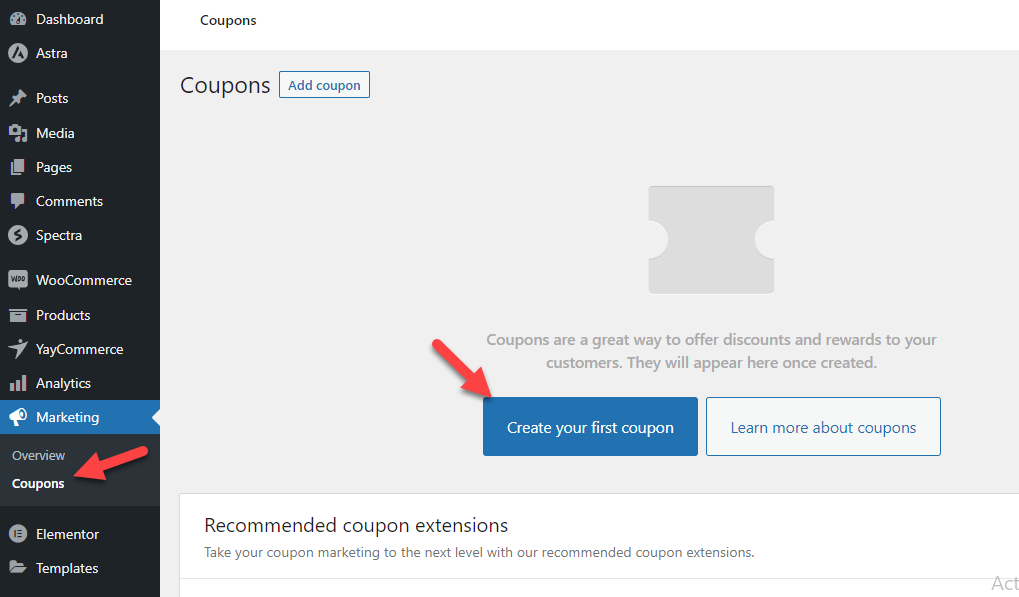
Nutzen Sie die Option, einen Gutschein für Ihren WooCommerce-Shop zu erstellen. Sie können einen beliebigen Code eingeben oder einen zufälligen Code generieren.
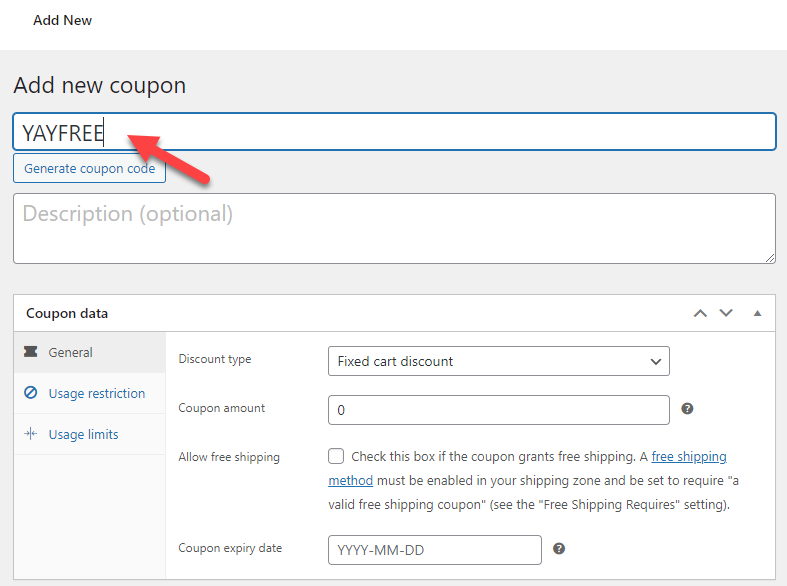
In diesem Fall verwenden wir YAYFREE als Gutscheincode. Jetzt müssen Sie die Rabattart und den Gutscheinbetrag konfigurieren. Für dieses Tutorial verwenden wir den Rabatt für den festen Warenkorb .
Überprüfen Sie bei der Konfiguration des Gutscheinbetrags, welches Produkt Sie verschenken müssen. Geben Sie dann diesen Wert in das Feld ein. Als Gutscheinbetrag gehen wir von 18,90 $ aus.
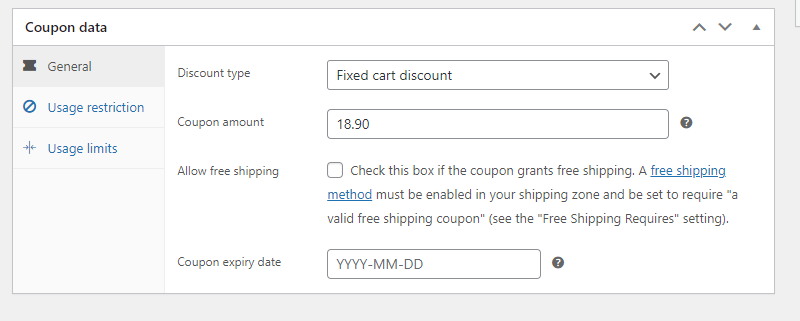
Gehen Sie als Nächstes zur Registerkarte Nutzungsbeschränkung . Listen Sie Ihr Geschenk in den Produkteinstellungen auf.
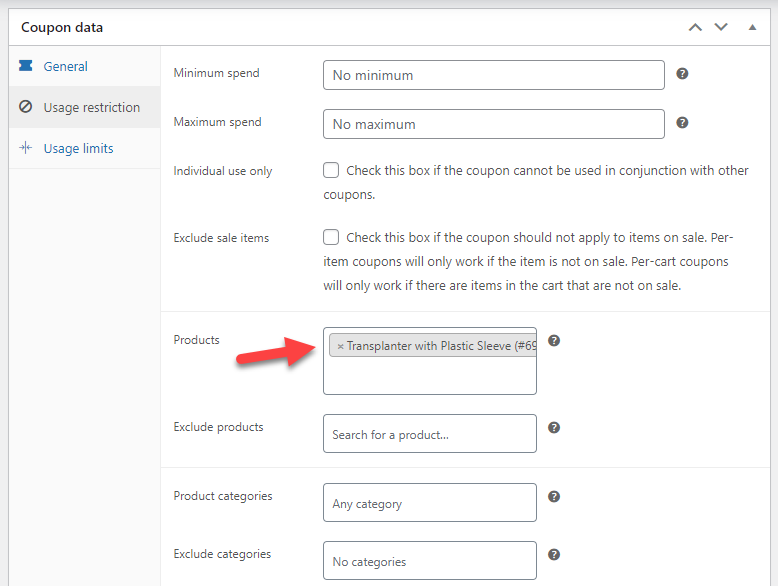
Sobald Sie mit der Coupon-Anpassung fertig sind, veröffentlichen Sie die Änderungen. Versuchen wir nun herauszufinden, ob der Gutschein funktioniert oder nicht. Gehen Sie zum vorderen Ende des Shops und legen Sie einige Produkte in Ihren Warenkorb.
Stellen Sie sicher, dass Sie einige Produkte und das Geschenk in den Warenkorb gelegt haben. Sobald Sie fertig sind, gehen Sie zur Checkout-Seite und geben Sie den Gutscheincode ein.
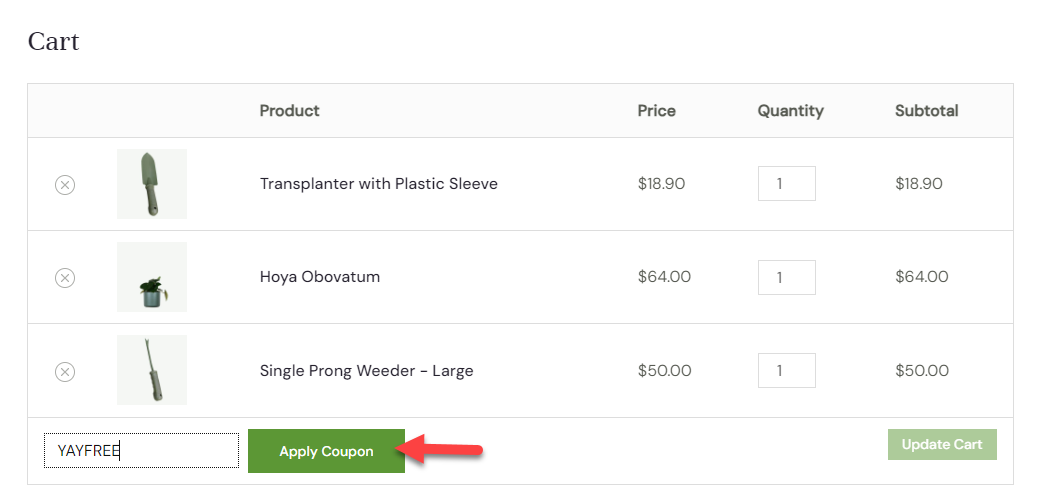
Auf der nächsten Seite sehen Sie, dass der Gutscheincode erfolgreich angewendet wurde und ein Rabatt auf den Gesamtwert des Warenkorbs hinzugefügt wird.
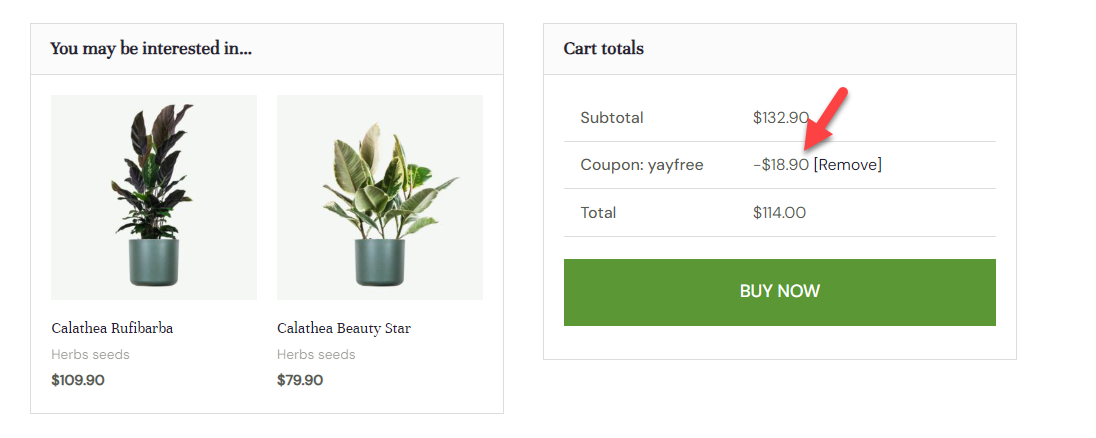
Da der Wert dem Produktpreis entspricht, können wir es als Geschenk betrachten.
2. Verwendung von YayPricing
Wenn Sie ein spezielles Plugin zur Verwaltung Ihrer Preisstruktur benötigen, ist YayPricing die beste Wahl. Es handelt sich um die besten benutzerdefinierten WordPress-Preis-Plugins auf dem Markt, mit denen Sie Ihren WooCommerce-Shop verbessern können.
So können Sie mit dem YayPricing-Plugin ein Geschenk machen.
Der Prozess ist ähnlich. Wenn Sie jedoch einen Gutscheincode erstellen, müssen Sie nicht den Rabattbetrag eingeben und ein Produkt auswählen. Sobald Sie den Gutscheincode eingegeben haben, können Sie ihn veröffentlichen. Alles Weitere konfigurieren wir über die YayPricing-Einstellungen.
Gehen Sie nun zu den YayPricing-Einstellungen und wählen Sie die Registerkarte Produktpreise. Klicken Sie anschließend auf die Schaltfläche „Erste Regel hinzufügen“ .


Wählen Sie unter den Kampagnentypen „3 kaufen, 1 gratis erhalten“ aus.
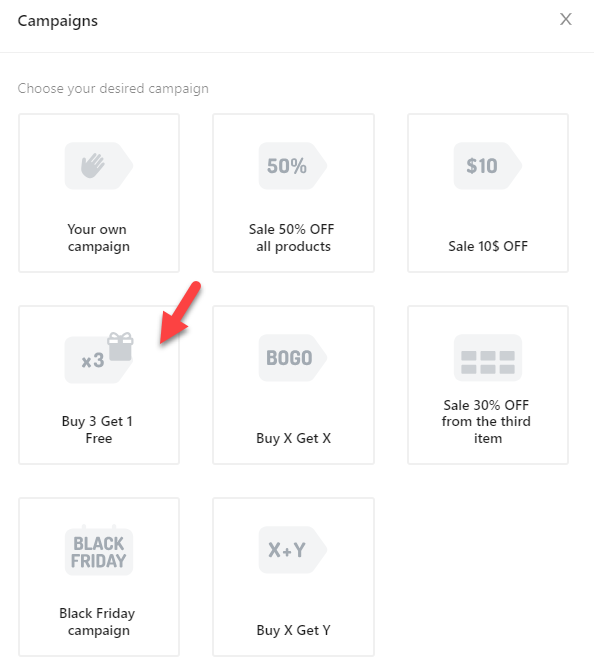
Wählen Sie auf der Konfigurationsseite aus, welches Produkt Sie kostenlos anbieten möchten.
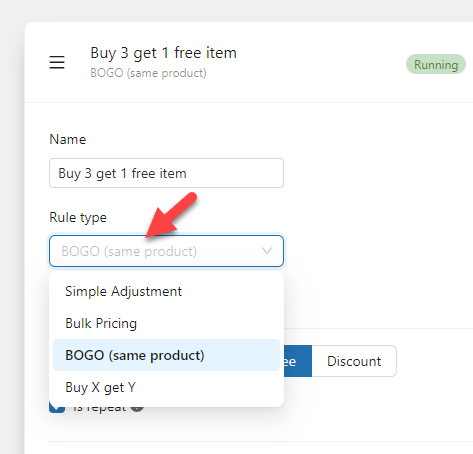
Sie können das gleiche Produkt kostenlos oder ein anderes anbieten. In diesem Fall bieten wir ein anderes Produkt an. Wählen Sie also die Option „X kaufen, Y bekommen“ aus.
Konfigurieren Sie als Nächstes die Regeln für den Kauf von Produkten.

Wie Sie sehen, legt YayPricing beim Kauf von drei oder mehr Produkten kostenlos ein weiteres Produkt in den Warenkorb. Sobald Sie die Konfiguration abgeschlossen haben, wechseln Sie zu den Bedingungen. Sie müssen hier eine neue Bedingung hinzufügen.
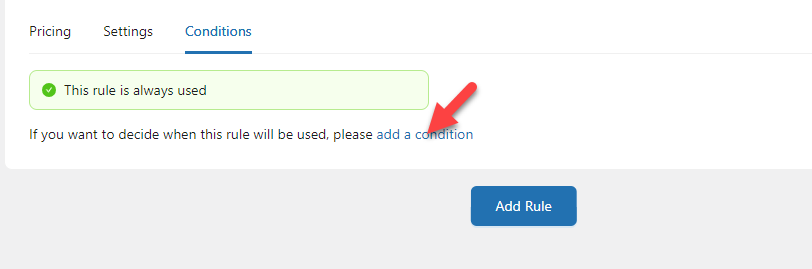
Wählen Sie aus der Dropdown-Liste die Bedingung „Gutscheine angewendet“ aus. Wählen Sie anschließend den Gutscheincode im Feld aus.
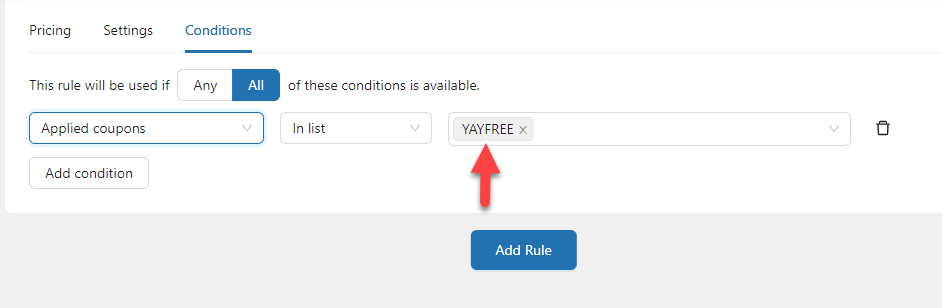
Speichern Sie die Einstellungen, nachdem Sie die Änderungen vorgenommen haben.
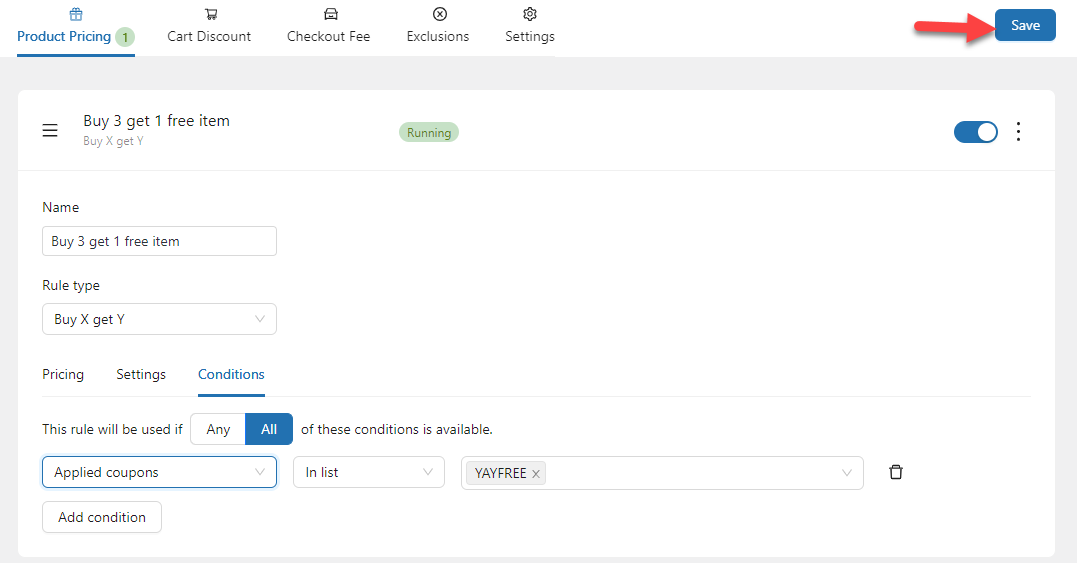
Das ist es!
So können Sie kostenlose WooCommerce-Geschenkgutscheine ohne Programmieraufwand einrichten. Um es zu testen, gehen Sie in den Shop und legen Sie drei Produkte in Ihren Warenkorb. Geben Sie nun den Gutscheincode ein und wenden Sie ihn an.
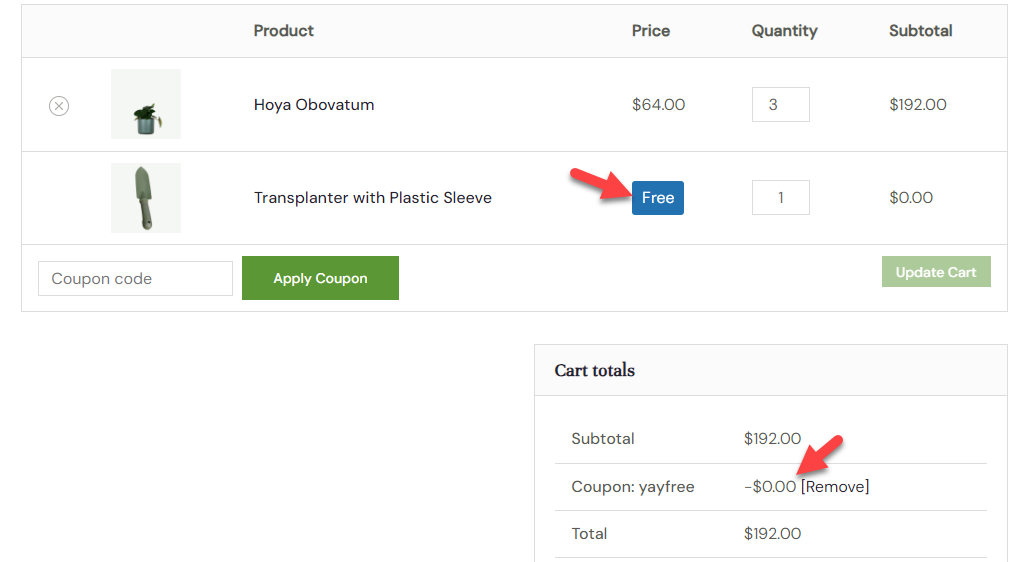
Wie Sie im Screenshot sehen können, wird das kostenlose Produkt nach dem Einlösen des Gutscheincodes automatisch in den Warenkorb gelegt.
Dies ist eine großartige Möglichkeit, WooCommerce-Geschenkgutscheine einzurichten.
Welche Methode ist die beste?
Wie Sie oben sehen können, können Sie die Aufgabe auf zwei Arten erledigen:
- Ohne Plugin
- Mit YayPricing
Sie fragen sich, welche Methode Sie wählen sollten? Wir helfen Ihnen dabei.
Egal ob Einsteiger oder Fortgeschrittener. Sie sollten die Plugin-Methode verwenden, wenn Sie den Geschenkgutschein effizienter verwalten möchten.
Hier sind die Hauptgründe, das Plugin der manuellen Methode vorzuziehen:
- Automatisierter Prozess: Wenn Sie das Plugin für die Methode verwenden, wird das Geschenkprodukt automatisch in den Warenkorb gelegt, während der Kunde den Gutscheincode eingibt. Auf diese Weise müssen sie nicht daran denken, das Produkt manuell in ihren Warenkorb zu legen.
- Einfache Konfiguration: YayPricing bietet einfache Konfigurationsoptionen. Sie müssen kein technisch versierter Mensch sein, um das Plugin zu konfigurieren.
- Ändern Sie die Geschenke bei Bedarf: Im Vergleich zur manuellen Methode (die mühsam ist) kann YayPricing Ihnen dabei helfen, das Geschenkprodukt jederzeit zu ändern.
- Mehr Kontrolle über den Gutschein: Sie können ihn so behalten, wie er ist. Alle Konfigurationen werden über die YayPricing-Einstellungen abgewickelt.
- Mehrere Regeln: Sie können der Kampagne mehrere Regeln hinzufügen, um sie effizienter zu gestalten.
Das ist es.
Jetzt wissen Sie, warum die Verwendung der Plugin-Methode für diese Aufgabe ideal ist. Wenn Sie das Plugin und seine Funktionen testen müssen, schauen Sie sich YayPricing Lite an.
Abschluss
Wenn Sie Ihren Umsatz steigern möchten, bieten Sie Ihren Kunden Geschenke an. Die Geschenke müssen nicht teuer sein. Alles, was dem Kunden einen Mehrwert verleiht, wäre großartig.
In diesem Artikel haben wir Ihnen zwei Methoden gezeigt, wie Sie kostenlose WooCommerce-Geschenkgutscheine in Ihrem Shop einrichten.
Wenn Sie der Meinung sind, dass das automatische Hinzufügen von Geschenkprodukten die richtige Wahl ist, können Sie die Plugin-Methode wählen . YayPricing macht den Prozess so einfach. Wenn Sie für die Aufgabe hingegen kein spezielles Plugin benötigen, erledigen Sie sie manuell .
Verfolgen Sie andere Strategien, um Ihre WooCommerce-Verkäufe zu steigern?
Lass es uns in den Kommentaren wissen!
